A technológia mai korában a képfeldolgozó szoftverek fejlődésének köszönhetően a fényképek szerkesztése és manipulálása minden eddiginél egyszerűbbé vált. Népszerű és értékes szerkesztési feladat, hogy távolítsa el az embereket a fényképekről. Akár festői hátteret szeretne létrehozni, akár csak embereket szeretne eltávolítani a fényképéről, akár ki akarja próbálni kreativitását, számos program áll rendelkezésre, amelyek egyszerűvé teszik ezt a folyamatot.
Ebben a cikkben megvizsgáljuk azokat a módszereket és lépéseket, amelyek magukban foglalják a fényképekről törölni kívánt személyek vagy témák eltávolítását. Az alább mellékelt szoftver és eszközök segítségével a legjobb festői fotókat készítheti el; csak kövesse az ebben a cikkben használt lépéseket és módszereket.
1. rész: Emberek eltávolítása a Photos Online alkalmazásból
AVAide vízjel eltávolító egy online eszköz, amely zökkenőmentesen eltávolíthatja a fénykép egy részét, és zökkenőmentesen helyettesítheti a háttérrel. Ön részt vehet egy eseményen, és egyéni felvételeket készíthet emberekről, mások pedig folyamatosan beleakadnak a fényképezőgép keretébe. Ez az online eszköz segít eltávolítani az embereket azokról a fényképekről, amelyeket az intelligens mesterséges intelligencia-feldolgozással készített, és egyetlen ujjkattintással meg tudja különböztetni, hogy mit kell cserélnie a fénykép hátterében. Jelentős előnye van a többi web-alapú eszközzel és alkalmazással szemben, mivel az egyszerű lépések és az eszközzel történő szerkesztés egyszerű folyamata párosul. Kövesse az alábbi egyszerű lépéseket az emberek sikeres eltávolításához a fényképekről.
1. lépésHozzáférés a Webhelyhez
Ebben az oktatóanyagban egy online eszközt fogunk használni. Az első lépés a webhely elérése, tehát lépjen be a számítógépébe, és nyissa meg az alapértelmezett böngészőt, vagy bármely tetszőleges böngészőt. Ezután kattintson a fent megadott webhely hivatkozására, amely átirányítja az eszköz hivatkozására.
2. lépésFájl importálása
Az oldal elérése után láthatja a Válasszon egy fényképet gomb. Kattintson rá, és megnyílik a könyvtára, ahol kiválaszthatja, melyik fényképet szeretné szerkeszteni. Miután megtalálta a fényképet, kattintson rá, majd kattintson rendben. Néhány másodperc múlva látni fogja, hogy a fájl feltöltődik.

3. lépésFájl szerkesztése
A fénykép importálása után most már szerkesztheti a fájlt. Megjelenik egy új ablak, és látni fogja a feltöltött fájlt. A fájl szerkesztéséhez használhatja az ablak tetején lévő piros mezőben kiemelt eszközöket. Ezek a lasszó, sokszögű, kefe és törli eszközöket. Használjon bármilyen kényelmes eszközt bármilyen tárgy vagy szükségtelen vízjel eltávolításához.
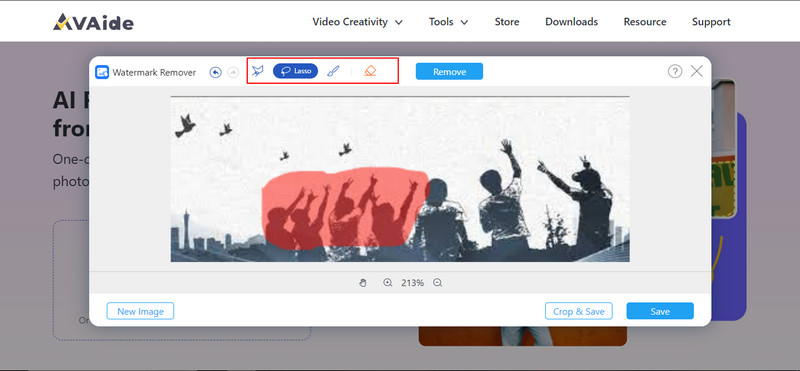
4. lépésFájl exportálása
Most, miután végzett a szerkesztéssel. Kattints a Megment gombot a fájl exportálásához. Rá is kattinthat Vágás és mentés, arra kéri, hogy először vágja le a képet, majd mentse el.
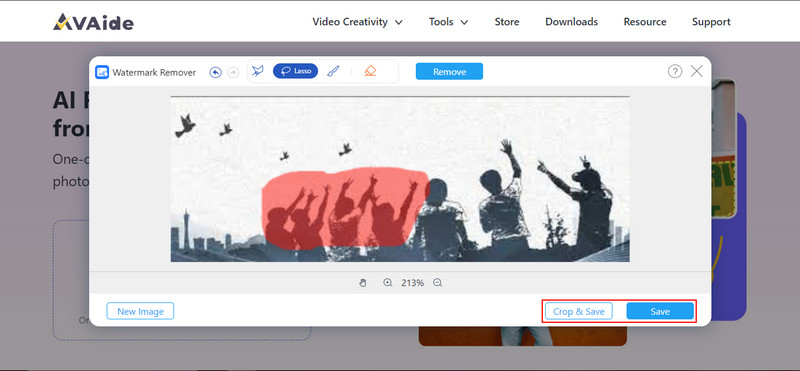
2. rész: Emberek eltávolítása az Offline fotók közül
A Movavi Photo Editor egy offline alkalmazás, amellyel a felhasználók szerkeszthetik fényképeiket. Elérhető a Windows rendszeren, és számos szerkesztési funkcióval rendelkezik, amelyek szerkeszthetik vagy eltávolíthatják a fényképet. Ez egy intuitív szoftver, amelyhez még a kezdők is könnyen alkalmazkodhatnak. Képes szerkesztőeszközeinek köszönhetően ezzel az offline alkalmazással könnyedén hozzáadhat vagy eltávolíthat minden olyan elemet, amely csúnya az Ön számára. Ez azonban nem egy teljesen ingyenes alkalmazás, ha előfizet a terveire, minden korlátozás megszűnik, és hozzáférhet az összes elérhető eszközhöz.
1. lépésFeltételezve, hogy megszerezte az alkalmazást, az első lépés annak megnyitása. Keresse meg az alkalmazást, és kattintson rá duplán a megnyitáshoz.
2. lépésAz offline alkalmazás megnyitása után importálnia kell a szerkeszteni kívánt fájlt. Ehhez kattintson a Kép hozzáadása gomb. Miután rákattintott a gombra, megnyílik a könyvtárak, ahol megtalálhatja szerkeszteni kívánt fotóit. Keresse meg és válassza ki a fényképet, majd kattintson rendben importálni.
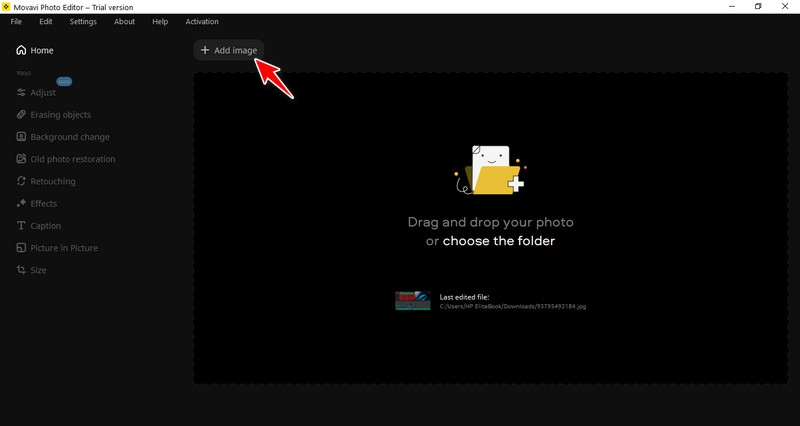
3. lépésA következő lépés a használni kívánt eszköz kiválasztása. Kattintson a Objektumok törlése eszközt az alkalmazás bal oldalán. Ezzel megmutatja a használható eszközöket, amelyek kiemelve vannak a fotón. Válassza ki a kívánt eszközt, és maszkolja le az eltávolítani kívánt objektumot.
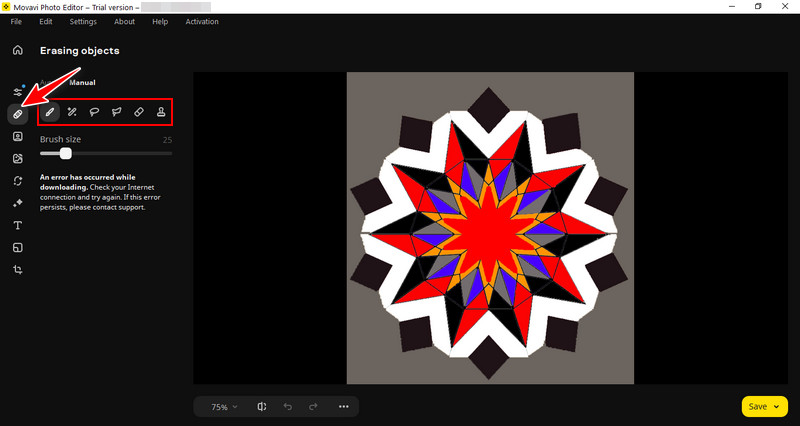
4. lépésAz utolsó lépés a fájl mentése. Ehhez kattintson az alkalmazás jobb alsó sarkában található sárga Mentés gombra. Az exportált fájlt az alkalmazás alapértelmezett könyvtárában láthatja.
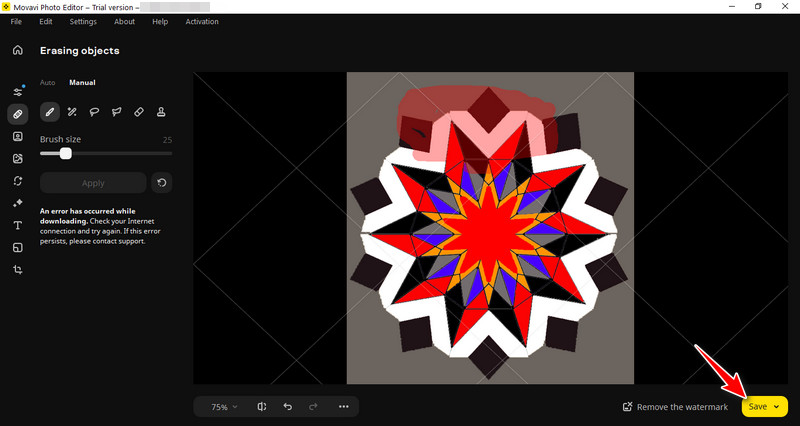
3. rész: Alkalmazások emberek eltávolítására a fényképekről
1. Snapseed
A Snapseed a Google által fejlesztett iOS és Android alkalmazás, sokoldalú és ingyenes képszerkesztő eszköz. Bár nincs külön lehetőség az emberek eltávolítására, könnyen eltávolíthat tárgyakat vagy személyeket a fényképekről a szelektív szerkesztéssel és a gyógyító eszközzel vagy az alkalmazás bármely elérhető eszközével. Megvan. A Snapseed egy népszerű alternatíva a mobilfotózáshoz, köszönhetően a fényképek javítására és retusálására szolgáló hatékony segédprogramoknak. Kipróbálhatja ezt az alkalmazást, ha megtalálja a dedikált alkalmazáspiacon.
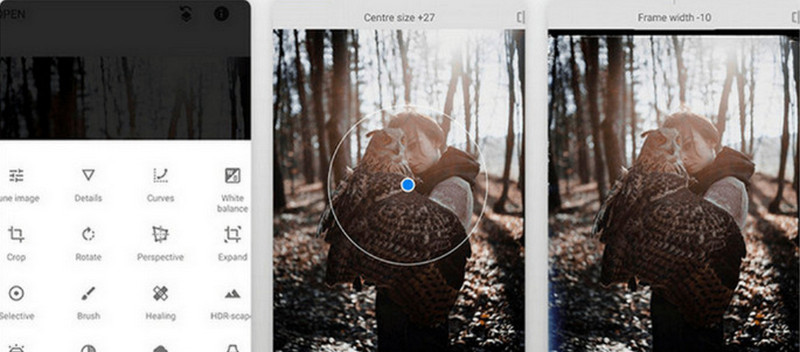
2. Érintse meg a Retusálás lehetőséget
A Touch Retouch egy mobilalkalmazás, amely IOS-eszközökhöz érhető el. Mivel az AI hatékony és egyszerű objektumészlelés, a felhasználók könnyen kiválaszthatják és törölhetik az eltávolítani kívánt objektumot. A Touch Retouch algoritmusok segítségével zökkenőmentesen kitölti az eltávolított területeket, ami természetes hatású fotót eredményez. Sok felhasználó ezt az alkalmazást eltávolítónak tekinti az egyszerű és adaptálható felhasználói felülete miatt. Ha le szeretné tölteni ezt az alkalmazást, nyissa meg a megfelelő alkalmazásboltot, és keresse meg a Touch Retouch elemet.
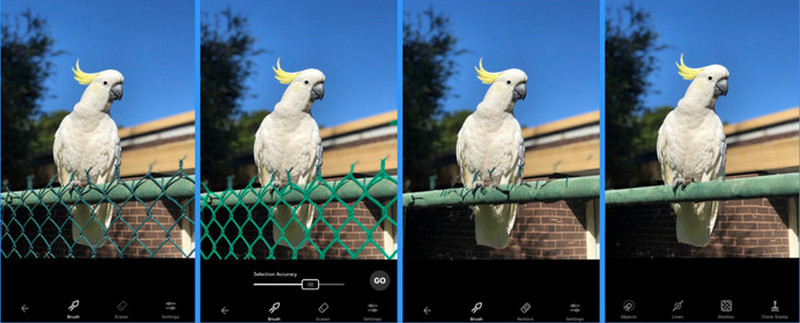
4. rész. GYIK az emberek eltávolításáról a fényképekről
Jogos-e eltávolítani az embereket a fényképekről az engedélyük nélkül?
Igen, mindaddig, amíg Ön a fénykép tulajdonosa. Ellenkező esetben hajlamos lehet beperelni, ha valaki más fényképét használod.
Hogyan őrizhetem meg a képminőséget, amikor embereket távolítok el a fényképről?
Általában az emberek vagy bármely tárgy eltávolítása a fényképről nem rontja a kép minőségét. Bizonyos esetekben azonban a letöltés gombra kattintva jobb minőségű képet kaphat a fénykép online szerkesztése után. A képpontok számát magasabbra is beállíthatja, ha offline alkalmazást használ, hogy megelőzze a képminőség romlását.
Használhatok mesterséges intelligenciát emberek eltávolítására a fényképekről?
Igen, de olyan forgatókönyvvel kell szembenéznie, amikor a mesterséges intelligencia nem tudja szerkeszteni a fényképét, mert az túl bonyolult. Ha hagyja, hogy egy mesterséges intelligencia végezze el a szerkesztést, az olyan hátrányokkal jár, mint például az emberek tökéletlen eltávolítása a fényképről, vagy lyuk a képen, mivel az MI nem képes kitölteni a képet.
Használhatom kereskedelmi célokra az eltávolított személyek fotóit?
A fényképek kereskedelmi célból eltávolított személyekkel való felhasználása bonyolult lehet, és jogi és etikai problémákhoz vezethet. Javasoljuk, hogy megfelelő engedélyeket és licenceket szerezzen be minden kereskedelmi forgalomban használt adathordozóhoz.
Mit kell tennem a magánélet és a beleegyezés tiszteletben tartása érdekében, amikor eltávolítok embereket a fényképekről?
Ha Ön a fénykép tulajdonosa, egyszerűen eltávolíthatja őket a fényképéről. Ha azonban nem Ön a fénykép tulajdonosa, és nem ismeri a képen látható személyeket, kérjük, kérjen engedélyt tőlük, mielőtt kiszerkeszti őket a fotóból.
Az emberek eltávolítása a fényképekről gyakori feladat, amelyet ebben a generációban sokan végeznek. De vannak olyan emberek, akik nehezen tudják elvégezni ezt a feladatot. Éppen ezért ez a cikk az újoncoknak, illetve az adott programok alapjainak megértésében segítségre szorulóknak készült. Azt tanácsoljuk kezdőknek, hogy használjon bármilyen alkalmazást, amely tetszik, és tanulja meg, hogyan távolíthat el embereket a fényképekről.

Könnyen, minőségromlás nélkül szabaduljon meg a bosszantó vízjelektől és a nem kívánt tárgyaktól a fotóiról.
PRÓBÁLJA KI MOST



